catia仿真动画教程by王宇
2024版CATIA教程

零件建模
掌握CATIA中零件建模的 基本方法,包括拉伸、旋 转、扫描和放样等。
2024/1/24
特征编辑
学习如何编辑零件的特征, 如倒角、圆角、抽壳和镜 像等。
参数化设计
了解参数化设计的概念, 并学习如何在CATIA中实 现参数化零件建模。
14
装配设计
装配体创建
学习如何在CATIA中创建新的装 配体,并掌握基本装配工具的使
2024/1/24
不断升级与发展
随着计算机技术的不断进步,CATIA也在不断升级和发展,逐渐从单一的CAD软件发展成为 一个集成化的PLM(产品生命周期管理)平台。
4
CATIA软件功能
三维建模
CATIA提供了一套完整的三维建模工具,支持参数化、特征 建模等多种建模方法,可快速创建复杂的三维模型。
工程分析
CATIA在机械制造领域也有广泛的应用,如 机床、模具、刀具等的设计和制造过程。
2024/1/24
6
PART 02
CATIA软件基本操作
REPORTING
2024/1/24
7
界面介绍
菜单栏
包含文件、编辑、视图、插入、 工具、窗口和帮助等菜单项, 用于执行各种命令。
特征树
显示当前文档中的特征结构和 层次关系,方便用户管理和编 辑特征。
2024/1/24
23
管路和布线设计
创建管路和布线
利用CATIA的管路和布线设计模块,创建复 杂的管路和布线系统。
管路和布线分析
检查管路和布线的走向、长度、直径等参数, 确保设计合理性。
2024/1/24
添加连接件和附件
为管路和布线系统添加连接件、阀门、开关 等附件。
Catia仿真动画教程

利用caita的“模拟”和“干涉”功能,检查管道(灰色)绕轴转动时,活塞(蓝色)与套筒(桔色)之间是否发生碰撞。
1、菜单:开始→数字化装备→DMU运动机构2、创建固定零件。
点击“固定零件”弹出“新固定零件窗口”,点击“新机械装置”,确定即可先不关闭“新固定零件”对话框,点击套筒部件后,该对话框消失。
同时目录树中出现3、建立管道和转轴的“圆柱接合”3.1、点击“圆柱接合”打开“创建接合-圆柱面”窗口点击“新机械装置”,在弹出的命名窗口确定即可直线1,选中转轴的轴线直线2,选中管道的轴孔的轴线选中“驱动角度”和“驱动长度”,如下点击确定,目录树如下图注意:“自由度=0”非常中重要,否则后续无法进行。
如果自由度不为零不为零,检查约束。
3.2、点击“圆柱面.1”,弹出如下对话框第一上下限,随意设置两个值,一般一正一负,绝对值相等;第二上下限要注意,这是管道的转动范围确定即可3.3、进行模拟,点击弹出对话框拖动“命令1”,会看到管道绕轴转动。
但是活塞未随管道转动,因此还需要添加“接合”,将管道与活塞连起来。
4、“接合”管道与活塞4.1、点击“刚性连接”弹出对话框零件1选择活塞,零件2选择管道部分,确定即可。
点击“使用命令进行模拟”,拖动“命令1”,OK5、碰撞检测5.1、点击“碰撞”弹出对话框,进行如下设置选择1为活塞,选择2为套筒,点击确定5.2、点击“使用命令进行模拟”弹出对话框点击“激活传感器”,弹出对话框在检测碰撞处,做如上图的选择。
窗口不必关闭,回到“运动模拟”对话框,拖动命令1,即实现碰撞检测。
6、输出视频6.1、点击“模拟”选择“机械装置1”,点击确定,弹出两个对话框和点“编辑分析”,选择自己建的“干涉”,并把干涉打开;点工具栏,把“碰撞检测”打开,回到“运动模拟”对话框,拖动命令1,拖动一帧,在“编辑模拟”窗口点击“插入”,即将该帧插入动画当中。
可以使用录屏软件录制,也可以使用“编译模拟”,将动画输出avi视频(文件比较大)。
(2024年)CATIA基础教程基本操作PPT课件

03
支持多体动力学仿真、控制系统 仿真等多种仿真技术。
04
2024/3/26
高效的分析能力
集成有限元分析、流体动力学分 析等多种分析功能。
开放性和可扩展性
支持多种数据格式交换,提供二 次开发接口和插件机制。
6
02
CATIA基本操作界面与功能
Chapter
2024/3/26
7
启动与退出CATIA
2024/3/26
”。
2024/3/26
03
基本实体创建工具
使用工具栏中的基本实体创建工具,如“长方体”、“圆柱体”、“圆
锥体”等,通过指定尺寸和位置参数来创建基本的三维实体。
17
三维实体编辑与修改
实体选择
通过鼠标点击或选择工具来选择需要 编辑的三维实体。
编辑实体参数
在选中实体的情况下,可以编辑实体 的尺寸、位置等参数来改变实体的形 状和大小。
可行性。
间隙分析
通过分析零部件之间的间隙,可以评 估装配的紧密程度,以及是否需要调 整设计。
生成装配报告
在完成装配设计和分析后,可以生成 详细的装配报告,以供评审和交流。
23
06
工程图设计基础操作
Chapter
2024/3/26
24
创建工程图文件及设置视图
打开CATIA软件,选择“开始”菜单中 的“机械设计”模块,进入工程图设计 界面。
CATIA是法国达索公司开发的一款高端CAD/CAE/CAM 一体化软件。
CATIA在航空、汽车、机械制造等领域有着广泛的应用 。
CATIA具有强大的建模、分析和仿真功能,支持多平台 操作。
2024/3/26
4
CATIA软件应用领域
优选CATIA实用DMU运动仿真小教程

一、功能介绍
模块简介
功能键一览表
过程 将装配件导入DMU模块----建立机械装置----分析运动结合类型 ----建立运动结合----约束固定件----设置驱动形式----运动仿真
运动仿真有两种: 1、使用命令进行模拟 (可编辑传感器) 2、模拟 (可生成自动播放动画,也可编辑传感器)----可通 过编译模拟 ,生成重放 。
4. 固定零件
单机
中的 按钮,弹出右图所示窗口
,然后直接左键单击壳体part,这时系统会出现“可以模拟机
械装置”提示,点击确定
5、设置驱动形式
注意此时机械装置自由度=0,若不为0不能仿真 的,此项尤为重要。 修改: 下限改为-65°;上限改为0°
6、使用命令进行模拟
点击
中的 (使用命令
进行模拟)按钮,弹出右图所示窗口,电机“模
(4)其他约束 用旋转指令 将以下几个产品之间互相约束一起来。 ①、“波轮与连杆”;旋转副 ②、“连杆与风门连杆”;旋转副 ③、“风门连杆与壳体”;旋转副
壳体 波轮
连杆 命令在运动机构里面,点击其图标右下方的箭 头,点击后,选择图标
然后点击“风门连杆”跟“风门”
(3)约束 图中直线1、直线2、平面1、平面2,依次 选取壳体轴线、波轮轴线、壳体平面、波 轮平面,并单击“偏移”与“驱动角度”按 钮。单击确定
机械装置:运动机构名称 结合名称:运动副名称 直线1:波轮轴 直线2:壳体轴 平面1:破轮平面 平面2:壳体平面 驱动角度:点选可驱动波轮转动角度. (注意:驱动点选后自由度-1)
拟下的立刻”按钮,便可拖动上面的游标随意旋
转,也可使用“按需要”命令,修改一下右上角数
字框中的数据,就可点击下方的 箭头标示
CATIA-V5-运动仿真分析
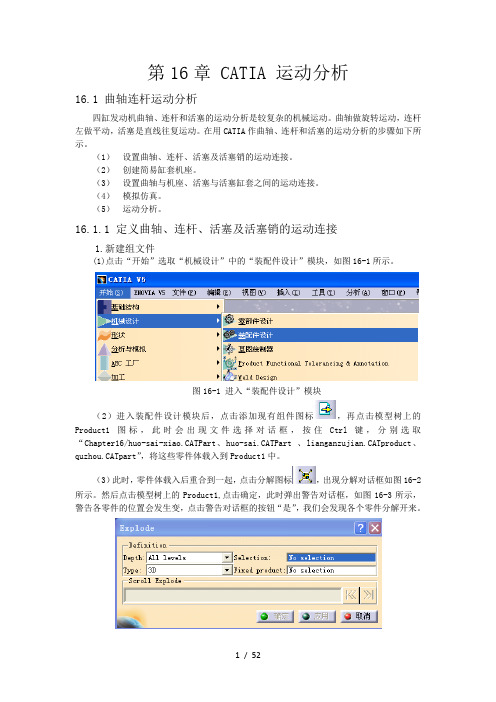
第16章 CATIA 运动分析16.1 曲轴连杆运动分析四缸发动机曲轴、连杆和活塞的运动分析是较复杂的机械运动。
曲轴做旋转运动,连杆左做平动,活塞是直线往复运动。
在用CATIA作曲轴、连杆和活塞的运动分析的步骤如下所示。
(1)设置曲轴、连杆、活塞及活塞销的运动连接。
(2)创建简易缸套机座。
(3)设置曲轴与机座、活塞与活塞缸套之间的运动连接。
(4)模拟仿真。
(5)运动分析。
16.1.1 定义曲轴、连杆、活塞及活塞销的运动连接1.新建组文件(1)点击“开始”选取“机械设计”中的“装配件设计”模块,如图16-1所示。
图16-1 进入“装配件设计”模块(2)进入装配件设计模块后,点击添加现有组件图标,再点击模型树上的Product1图标,此时会出现文件选择对话框,按住Ctrl键,分别选取“Chapter16/huo-sai-xiao.CATPart、huo-sai.CATPart 、lianganzujian.CATproduct、quzhou.CATpart”,将这些零件体载入到Product1中。
(3)此时,零件体载入后重合到一起,点击分解图标,出现分解对话框如图16-2所示。
然后点击模型树上的Product1,点击确定,此时弹出警告对话框,如图16-3所示,警告各零件的位置会发生变,点击警告对话框的按钮“是”,我们会发现各个零件分解开来。
图16-2 分解对话框图16-3 警告对话框(3)由于连杆体零件是装配体,各部分之间存在约束,点击“全部更新”按钮,我们会发现连杆体组件恢复装配后的样子。
(4)点击“约束”工具栏中的“相合约束”图标,分别选择活塞销中心线及活塞孔中心线,如图16-4所示。
然后点击“约束”工具栏中的“偏移约束”图标,选择活塞销的一个端面及活塞孔一侧的凹下去细环端面,如图16-5所示,此时出现“约束属性”对话框,如图16-6所示。
将对话框中的“偏移”一栏改为“3.75mm”,点击“确定”按钮,完成活塞销端面和活塞内凹孔细环端面之间的偏移约束关系。
catia教程CATIA是一种非常流行的3DCAD绘图工具,被广泛用于航空

catia教程CATIA是一种非常流行的3DCAD绘图工具,被广
泛用于航空
CATIA是一种非常流行的3D CAD绘图工具,被广泛用于航空、汽车、电子等领域。
以下是入门CATIA的指南:
1. 安装和配置软件
首先,您需要从Dassault Systemes官网上下载CATIA软件,并按照说明进行安装和配置。
您还需要为CATIA设置环境变量、指定工作文档路径和配置工作空间等。
2. 学习CATIA软件界面
CATIA的用户界面有许多不同的菜单、工具栏和面板。
熟悉界面,可大大提高您的工作效率。
学习如何打开和保存文件、如何使用搜索框和选项菜单等。
3. 熟悉基本命令和操作
熟悉CATIA的基本命令和操作,可以帮助您更好地构建和管理3D 模型。
例如:了解如何使用线、矩形和圆形绘制几何基本形状、如何使用拖放和旋转工具调整绘制对象的位置和方向等。
4. 学习高级D设计技术和功能
在熟悉基本命令和操作之后,您可以进一步学习CATIA的高级功能。
例如:学习如何使用参数化功能、如何使用装配工具构建复杂的
装配体、如何使用分析工具进行模拟和测试等。
5. 参加培训和工作坊
CATIA为新用户提供了许多培训和工作坊,以帮助他们更快地熟悉软件并掌握更高级的功能。
您可以参加这些培训和工作坊,与其他CATIA用户交流和分享经验。
总之,通过以上的指南,您可以入门CATIA 3D CAD绘图工具,并且通过不断地学习和实践,您可以掌握更高级的功能和技巧。
CATIA动画制作教程

Catia动画制作教程部门:数字工程研究中心编写:张钧睿时间:2012/12/19CATIA动画制作的三种模式:飞行模式、照相工作室、实时渲染。
一、飞行模式:飞行模式是最简单动画展示方式,因为在录制过程中很难控制动画方向和表现模型细节。
总的来说非常不准确。
只能作为最初级的动画预览。
---------------------------------------------------------------------------------------------------------------------------------二、照相工作室:此模块是标准的视频录制方式,可以创建环境体、灯光、摄像机。
而且在创建拍摄过程中可以准确有效的定位摄像机的路径和控制时间,让制作者充分的表现产品细节,对产品进行高效的摄像机动画制作和录制。
1、创建环境:可以模拟类似天空、云层、大气、宇宙等外部空间。
让模型有一个特定的环境。
环境创建分为方体环境、球形环境、柱状环境等,甚至可以导入事先设定好的特定环境。
2、灯光:聚光灯、点光源、环境光、面光源、直线光(模拟太阳、自然光)等。
灯光主要是为了打亮当前场景,和模型整体。
也可以模拟不同环境中受光效果。
3、创建摄像机:摄像机是浏览动画的核心工具。
所有的图像都是通过摄像机记录,摄像机机可以旋转、缩放、调整摄像机焦距。
4、创建模拟:创建模拟工具可以指定一个特定的目标或工具进行动画模拟。
创建动画路径根据当前动画展示,首先创建摄像机起始位置。
选中摄像机,点击创建模拟图标,摄像机就会被模拟器激活并通过坐标器所控制。
窗口中会弹出两个窗口,3D、结构树窗口和编辑模拟窗口,我们主要使用编辑模拟窗口对场景中的摄像机进行编辑。
也就是就是驱动。
(提示:如果不是特别需要,摄像机初始位置位移前不要使用插入键,会生成多余的定位点)移动、旋转坐标器,让摄像机移动到指定的位置,在编辑模拟窗口中,点击插入按钮,空间中起始点和当前摄像机之间会生成带有定位点的模拟线。
CATIA运动仿真教程

Crankslider Mechanism TutorialProblem StatementThe purpose of this exercise is to use the IntelliMotion Builder to demonstrate the procedure for configuring the mechanism and to then check for interference.Arm Link1Link2CardanCollarThe mechanism comprises of a crank connected via link1 and a universal joint (cardan component) to the Arm component to provide an oscillatory motion. This in turn is connected via another link to a collar that slides back and forth on a shaft.Step 1 Open Model & Set WorkbenchYou will need to run the DDMV5R7 or DDMV5R8 profile shortcut to enable the Dynamic Designer Workbench.Open the product file crankslider_tutorial.CATProduct located in the crankslider sub-folder in the tutorials directory of the installation.If your workbench is not already set to Dynamic Designer (look at the Workbench icon at the top right hand side of the toolbar), then activate the Dynamic Designer Workbench under START – DIGITAL_MOCKUP – DYNAMIC DESIGNER.The Dynamic Designer commands can be accessed via the toolbar icons or the pull down menu (see below)Step 2 Create Mechanism from AssemblyTo auto create the mechanism from the assembly, click on the Convert Mechanism Icon . This will bring up a dialog box asking if you want to convert the assembly constraints when the mechanism is created. Make sure this option is selected before proceeding.The Screen should now look like that below where there are motion entity icons on the graphics screen.Expand the treeview to show the APPLICATIONS – DYNAMIC DESIGNER branches. You should see the following mechanism data:Note that the assembly constraints have been mapped to Dynamic Designer joints and that the grounded parts in the assembly have been automatically made grounded in Dynamic Designer.Step 2 Default Simulation SettingsThe Dynamic Designer Settings can be accessed from two locations.Global settings can be found in the Catia OPTIONS dialog (TOOLS – OPTIONS menu selection)These setting are applied to future mechanisms in different assemblies. We will not be changing these for this exercise, but this is useful to be aware of.Model specific settings can be found by expanding the APPLICATIONS BRANCH of the Catia Treeview, and under the Dynamic Designer Branch, right clicking on the MOTION MODEL branch and selecting the PROPERTIES option. This option can only be done once a mechanism has been started (i.e. a moving or ground part exist). You can also access mechanism settings from the MOTION – MECHANISM settings.We need to change the direction of gravity to match the orientation the model was built in. In this case gravity must act in the –X axis direction. To change this, click on the direction pull down list and select the Standard –X option.STEP 3 Define MotionThe complete mechanism is not designed to operate under gravity, so we need to provide input motion representing a motor connected to the system. Because the joints define how the parts move with respect to one another, we apply motion to the joints as it is clear in which directions the parts can move.To drive the crankslider, we are going to put a motion on the cylindrical joint connecting the Crank to the Crank Housing. In the image shown below, this is joint 4. Please expand the branch under the joint to verify the joint selected is the correct one.Do add a motion, double click on this joint (i.e. Joint.4 in above images) in either the treeview or in the graphics window.Change the MOTION ON from TRANSLATE Z to ROTATE ZChange the MOTION TYPE from FREE to VELOCITYSpecify a CONSTANT velocity of 360 DEG/SECMake sure you click on the RED tick to accept the value change.Press OK to accept the motion definition. You should now see an arrow on the joint in the graphics window.STEP 4 Run SimulationWe are ready to run the simulation. From the MOTION menu select the SIMULATE option to set the simulation settings and to run the solver. Alternatively, you can click on the toolbar icon.Leave the simulation time at 1 seconds and the number of frames at 60. Click on the START button to run the simulations.Once the simulation completes, the analysis dialog will close automatically.STEP 5 Review AnimationWe can now review the results. As part of the simulation, a replay object is automatically generated. You can view the replay by expanding the REPLAY branch at the bottom of the treeview, or by clicking on the toolbar icon.Once the Replay dialog appears, you can review the motion and do all the standard option available in replay like save the animation to file, add an interference analysis, or check for clearances.STEP 6 Interference DetectionInterference checking is done using the DMU utilities in Catia. The first step is to define a DMU Clash Analysis.From the MOTION menu, select the CLASH option. This will bring up the DMU Check Clash dialog.Leave Clash Type as Contact + Clash, but change the selection option to Between Two Selections.Select LINK1 for the Selection1, change focus to Selection 2 and select the ARM componentPress OK to accept and keep this.Arm – Selection 2Link1 –Selection 1To run the analysis, display the REPLAY object . You can view the replay by expanding the REPLAY branch at the bottom of the treeview, or by clicking on the toolbar icon.Click on the EDIT ANALYSIS optionClick on the ADD button to add an analysis to the replay object.Select the Interference.1 analysis to add and press OK. Press OK again to complete adding analyses. On the Replay dialog, change the Interference option from OFF to ON.Press the PLAY button to replay the motion and check for interference while animating (You may notice the parts highlighting while this is happening. This means that clash exists between the parts at that result frame). Once the animation has finished, you will find a new branch under the Replay object called Interference Results.1.You can Double click on this object to review the interference results.NOTE: In some versions of Catia, the interference is not being detected where the lugs are cutting into the side of the arm, even though these parts are highlighted while the analysis is being done.STEP 10 Change Geometry and Re-simulateTo correct the problem, we need to change the geometry of the arm. We will place fillets on the vertical edges of the arm between the two lugs.Double click on the arm to go into part edit mode.From the toolbar select the Edge Fillet icon.Specify a Fillet radius of 0.375 inches (or 9.525 mm)Pick on the 2 vertical edges shown below (you will see the proposed face edges in pink)Press OK to accept the fillets. The geometry should now look like:Return to the Dynamic Designer Workbench by double clicking on the PRODUCT level of the treeview. Repeat the interference check and you should now find that no interference occurs.This concludes the tutorial。
- 1、下载文档前请自行甄别文档内容的完整性,平台不提供额外的编辑、内容补充、找答案等附加服务。
- 2、"仅部分预览"的文档,不可在线预览部分如存在完整性等问题,可反馈申请退款(可完整预览的文档不适用该条件!)。
- 3、如文档侵犯您的权益,请联系客服反馈,我们会尽快为您处理(人工客服工作时间:9:00-18:30)。
1、建立上图所示的装配体,活塞:包括1底座(包括了上部的活塞径向位移限制块),1曲轴,2连杆,2活塞。
2、建立完模型之后,进入如下图所示模块,运动机构模块。
开始——数字模型——DMU Kinematics
3、进入模块后,运用如下图所示工具建立运动副,值得注意的是,运动副建立的同时,会生成相应的约束,也可以将装配体操作中已经添加的约束转换成运动副。
首先,同样的,运
用工具给定一个固定件,此例中的固定件为底座。
4、运用旋转副工具为底座与曲轴的连接处定义旋转副。
5、点击旋转副按钮后,会弹出如下对话框
6、点击New mechanism会生成一个新的机制,所谓机制,就是一个运动机构中所包含的一种能实现一种运动的全部运动副的总体,对应一个运动机构可有多种机制,来让一个运动机构实现不同的运动。
7、Revolute.8处不需设置,为系统默认命名,当然可人为修改,便于辨认。
8、接下来按照软件默认的顺序来选取line1,line2,plane1,plane2,也就是轴线一,轴线二,面一,面二,等同于装配体操作中的相合约束。
点选完成后如下图所示:
点击确定,完成此旋转副的设置。
注意:此处可看到有一个Angle driven选项,在这里先不做勾选,若想要此处作为整个运动机构的输入时,做勾选,也可所有运动副设置完成后,最终确定输入时,再回头进行编辑。
这是角度驱动,当然还有长度驱动。
9、由于此例中多为旋转副的设置,不做一一赘述。
其他部分如下图
10、圆柱副的设置,此例中唯一不同的运动副设置,出现在活塞与活塞径向位移限制块之间的关系上,属于圆柱副,点击按钮,弹出如下对话框
圆柱副的设置相对简单,只需要两个轴线相合即可,设置完成后,点击确定完成操作。
11、所有的运动副设置完成后,左侧树上会显示“机制1,DOF=1”,现在只有“接合”和“FIX PART”是可扩展的。
12、现在我们需要给整个系统一个输入,如第8步提到的Angle driven,在此例中需要在曲轴与底座的旋转副中提供驱动,则需双击树中的相应的结合Revolute.1,会弹出如下对话框将Angle driven勾选,会显示Joint Limit,在这里可以设置运动的上下限。
设置完成后点击确定完成操作。
13、操作完成后,回头观察树中的显示,可发现“命令”也变成了可扩展的,而且机制的DOF变成了0,而刚才是DOF=1,这个也可以作为我们所建立的模型是否能做明确的运动的判断依据,只有运动机制的DOF恰好等于0的时候,才是可以做仿真动画的。
14、编辑运动命令公式。
现在的命令没有经过任何编辑,是无法进行模拟动画的,现在对它进行编辑,在树中选中它
然后点击按钮进行公式编辑,会弹出如下对话框
选中我们要编辑公式的参数,在这里是机制1/命令/命令1/角度,点击“添加公式”,会弹出如下对话框
可以明显的看到,上面是我们所要附加公式的参数“机制1/命令/命令1/角度”,后有个“=”,下面一行是我们要输入的公式,现在需要变量时间,这个变量时间是软件提供的,当我们给了Angle driven后,就会生成一个响应的运动时间变量。
输入这个变量的操作如下:
先在左边的字典框中点选“参数”项,在中间的参数成员数框中点选“时间”项,右面的框
中就会出现所有和时间有关的参数,只有一个属于机制1的参数,利用鼠标左键双击它,则它会自动输入到公式栏里。
如图
有了时间变量之后,因为我们最终的参数是角度,所以要进行一个单位的变换,在其后继续手动输入如下内容
也可以理解成角速度,36度每秒乘以时间。
编辑完成后点击确定完成操作,会弹出之前的对话框,再点击确定完成编辑操作。
15、进行模拟动画演示。
编辑完成后运用下图所示工具条中的工具进行模拟动画演示点击后会弹出如下对话框
在“…”中可以设置最大时间,点击后弹出如下对话框
在“Number of steps”中可以设置每秒显示的帧数,当然也可手动输入。
全部设置完毕后,通过点击进行模拟动画的演示。
16、命令公式的修改。
在树中双击“法则中的F(X)1”,弹出如下窗口
可以做如下修改,则时间变量变成二阶的,需要除以秒的平方来做单位换算。
点击确定,公式修改完成,可按照第15步操作观看模拟动画。
17、运动规律曲线点击按钮,弹出窗口
选择我们的“命令1”,点击,即可弹出运动曲线
结束。
